Terminal
Ez a fő Tealstreet kereskedési ablak. Itt számos különböző funkciót találsz, amely segít a kereskedésben és az interakcióban. Kattints a TOUR gombra, hogy rövid áttekintést kapj a Tealstreet különböző funkcióiról.
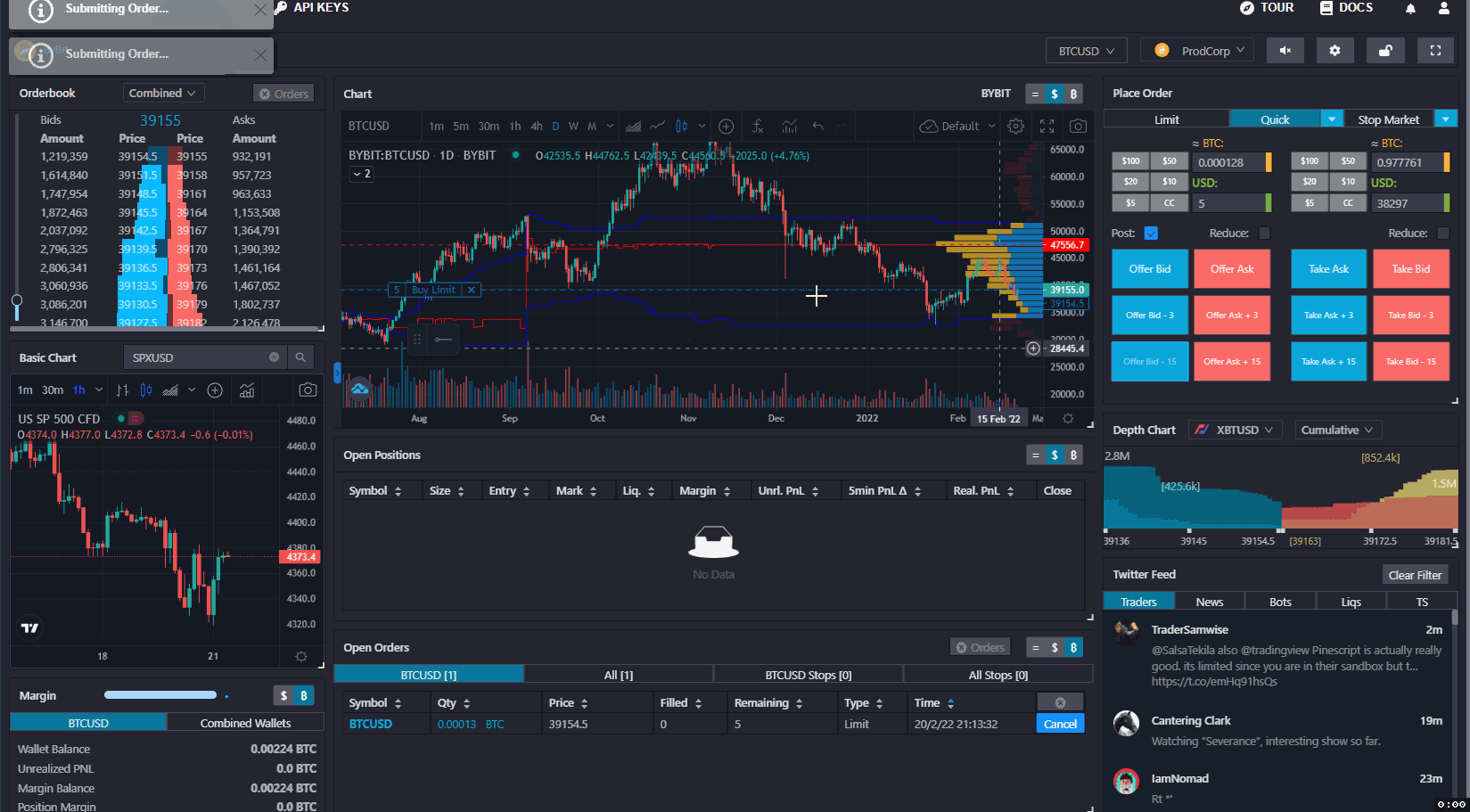
Fő kereskedelmi beállítások
A fő kereskedési ablak jobb felső sarkában találod a Tealstreet Fő Kereskedelmi Beállításait. Kiválaszthatod a kereskedelmi párodat, választhatod az API/Exchange-t, állíthatod a hangerő szintjét, megváltoztathatod a fő kereskedelmi beállításokat, zárolhatod/feloldhatod az ablakokat, és váltasz az ablak vagy teljes képernyős mód között.

Piac/Kereskedelmi Pár
A 'Piac' / 'Kereskedelmi Pár' megváltoztatásához kattints a legördülő menüre. Az API kulcsodhoz kapcsolt elsődleges piac a középen jelenik meg. Ebből a legördülőből választhatod ki a kedvenc párodat.
Kattints a csillagra a párnál, hogy kedvencként jelöld meg. A kedvencek a kedvencek oszlopban jelennek meg.
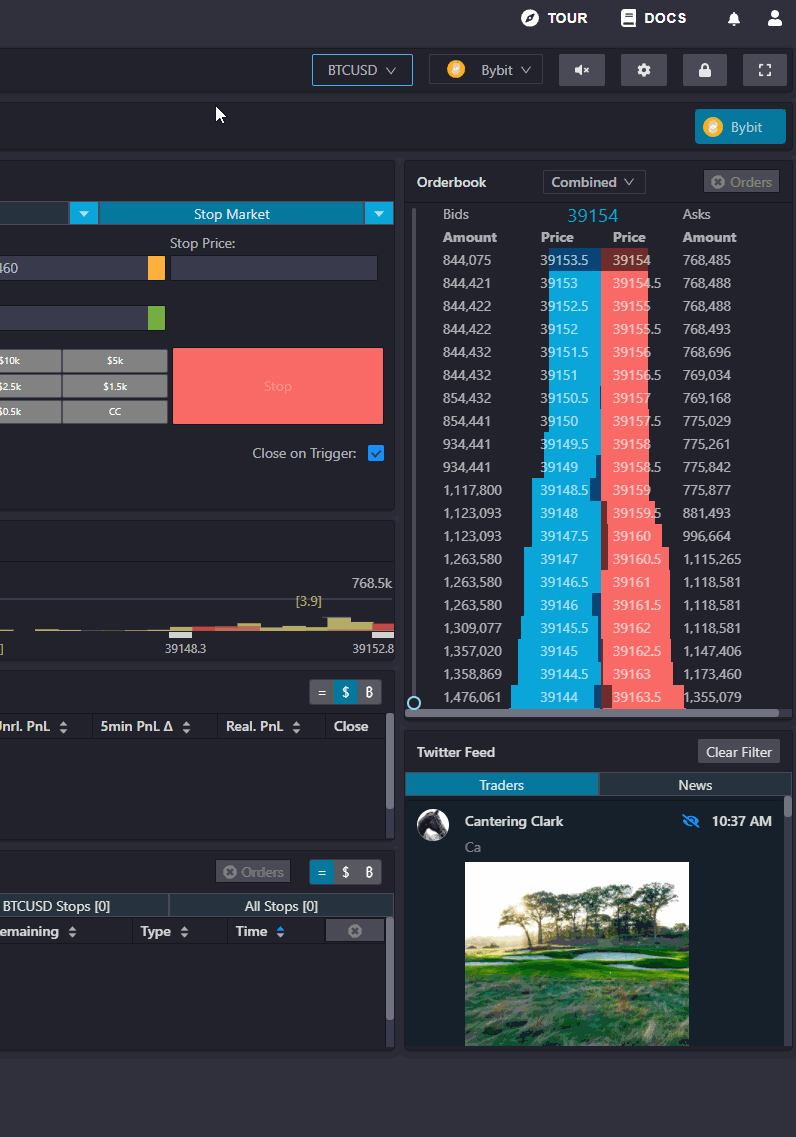
Más piaci párokat is megtekinthetsz az "Összes piac" fül kiválasztásával és a Tealstreet által kínált tőzsdék alatti párok kiválasztásával.
Nem lesz képes kereskedni a párral, hacsak nincs az adott tőzsde API kulcsa hozzáadva a Tealstreethez.
API Kulcs Választás
A következő legördülő menü lehetővé teszi a felhasználó számára, hogy kiválassza az API kulcsát. Ha nem adtál hozzá API kulcsot, ez a menü üres lesz. Ha csak egy API kulcsod van csatlakoztatva, csak egy lehetőséget látsz.
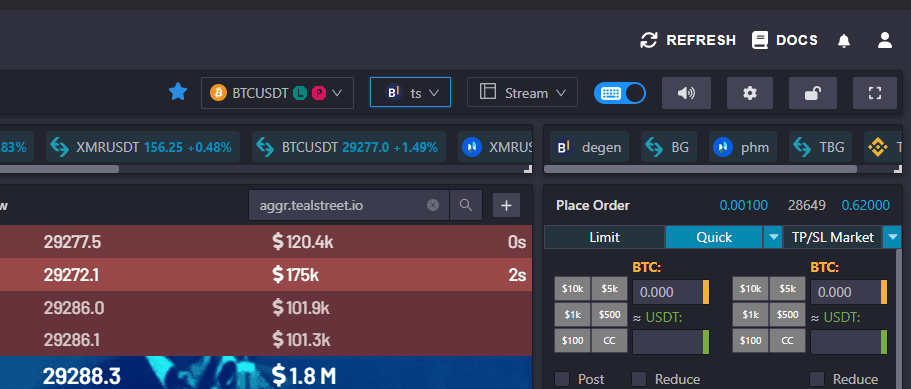
Kattints a csillagra az API kulcs mellett, hogy kedvencként jelöld meg. A kedvencek a kedvencek sávban jelennek meg, hogy könnyen váltani tudj az API kulcsok között.
Hangbeállítások
A Tealstreet hanghatásokat kínál a fő kereskedési ablakban történő különböző műveletekhez. A hangerő szintjének megváltoztatásához kattints a hangszóró ikonra és használd a csúszkát a preferált audio szint beállításához. Kattints az ikonra az összes hang némításához.
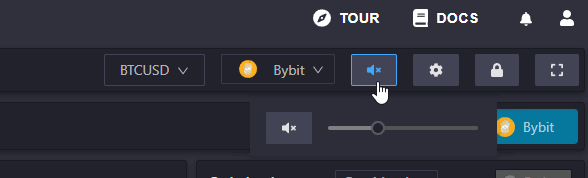
Zárolás/Feloldás gomb
Minden ablakot módosíthatsz a Tealstreet kereskedelmi oldalán. Ablakonként beállíthatod a méretet és a pozíciót. Az ablakok véletlen elmozdításának vagy módosításának megakadályozása érdekében egyszerűen kattints a 'Zárolás' gombra. Amikor a zár ikon zárva jelenik meg, az ablak beállításaid rögzülnek. Amikor a zár ikon nyitva jelenik meg, az ablak beállításaid módosíthatók.
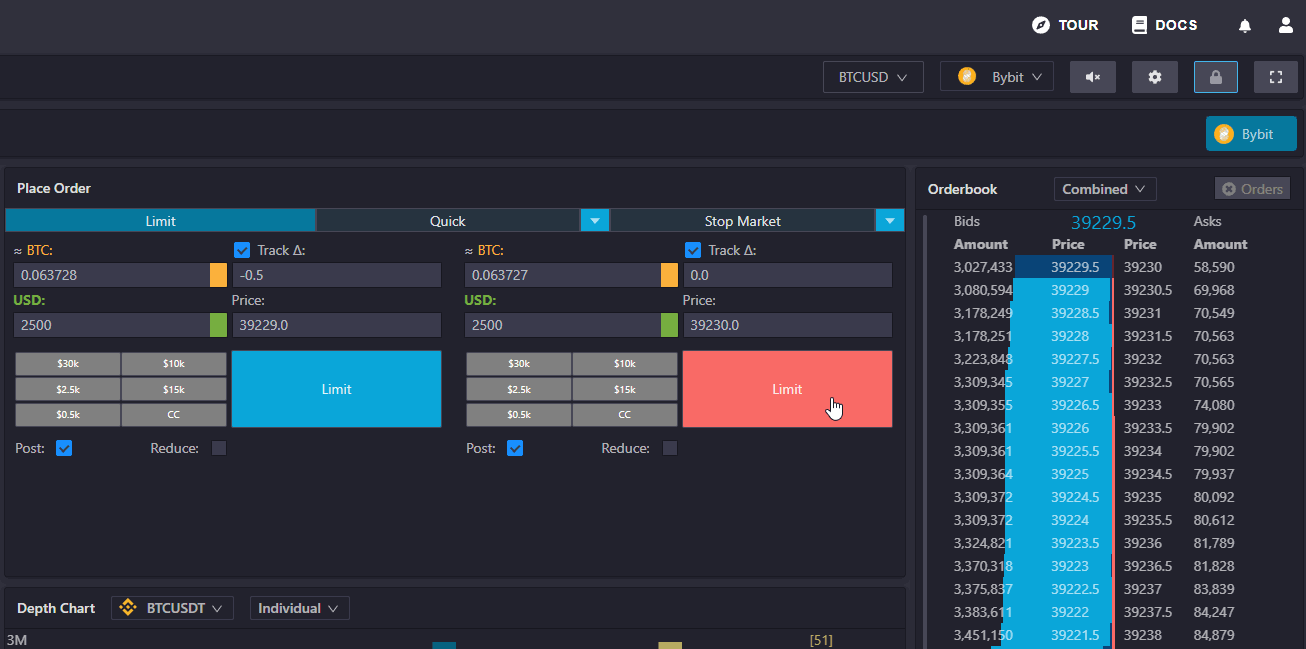
Terminál Beállítások
Megváltoztathatod a különböző beállításokat a Tealstreet használatával történő kereskedelmi és interaktív tevékenységekhez a "Kereskedelmi Beállítások" nevű fogaskerék ikonra kattintva.
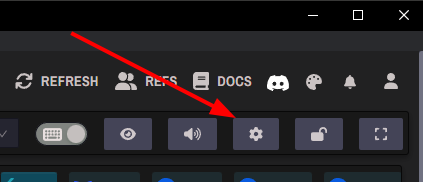
Miután rákattintottál, egy új ablak jelenik meg több szakasszal, amelyeket alább határoztunk meg:
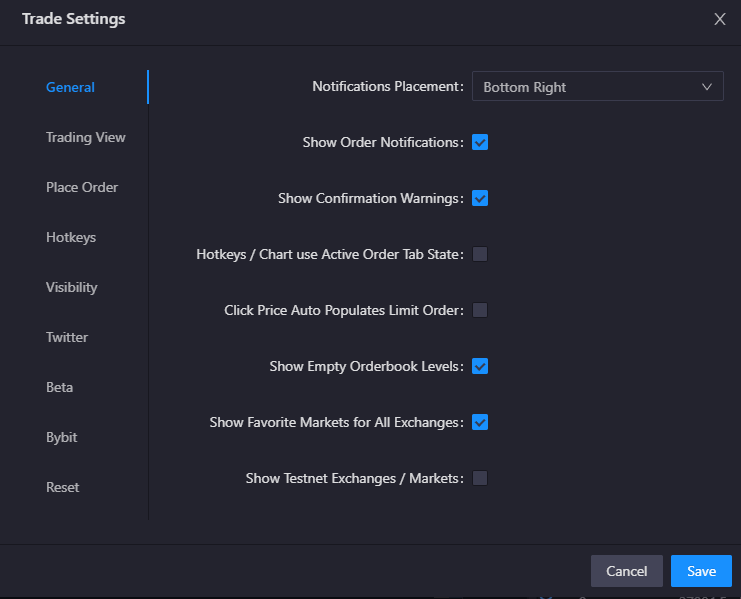
Általános
-
Értesítések elhelyezése: Itt megváltoztathatod, hogy hol kapd meg az értesítéseket a Tealstreeten. Az értesítések a teljesített megrendeléseket, a törölt megrendeléseket és a hibákat tartalmazzák.
-
Rendelési értesítések megjelenítése: Itt be/ki kapcsolhatod a rendelésekről szóló értesítéseket.
-
Megerősítő figyelmeztetések megjelenítése: Egy megerősítő ablak jelenik meg, amikor bizonyos pozíciókat próbálsz bezárni, mint például az nyitott pozíciók modulból.
-
Gyorsbillentyűk/A grafikon használata az aktív rendelés-füllel: Ezzel a gyorsbillentyűkkel rendeléseket helyezhetsz el az aktuálisan aktív fülön (például rendelés feladása vagy gyors).
-
Kattintás az árra automatikusan kitölti a limit rendelést: Meghatározza, hogy az OrderBookban az árra kattintva a jelenleg aktív rendelésformot tölti ki, vagy a limit rendelés formot a rendelés feladása modulban.
-
Üres Orderbook szintek megjelenítése: Ha engedélyezve van, látni fogod azokat az árakat az orderbookban, amelyekhez nincsenek függőben lévő rendelések.
-
Kedvenc piacok megjelenítése minden tőzsdén: Ha letiltva, csak a jelenleg csatlakoztatott tőzsde kedvenc piacait látod.
-
Testnet tőzsdék / piacok megjelenítése: Ha engedélyezve van, láthatod a különböző testnet tőzsdéket és piacokat. Ez hasznos lehet a Tealstreet kipróbálásához vagy papír kereskedéshez.
Megrendelés elhelyezése
- Gomb méretek: Ez a beállítás lehetővé teszi a felhasználó számára, hogy beállítsa a megrendelések mennyiségét/méretét. A 'Megrendelés elhelyezése' ablak a Teal Streeten 6 gombot kínál a megrendelési méretekhez. Adj meg számokat, amelyek tükrözik az igényeidet, a pénztárcád egyenlegét vagy az átlagos kereskedési méretet. Miután az 'OK'-ra kattintottál, ezek a változások megjelennek a 'Megrendelés elhelyezése' ablakban.

Kérdezd meg magadtól, melyik párt kereskedsz, mielőtt ezeket a számokat beállítanád. A megfelelő lépések kiválasztása a balance-edtől, az átlagos kereskedelmi mérettől és a kriptótól függ!
- Gyors eltérések: Ez lehetővé teszi a felhasználó számára, hogy megváltoztassa a ketyegés méreteit a Gyors Rendelés típushoz.
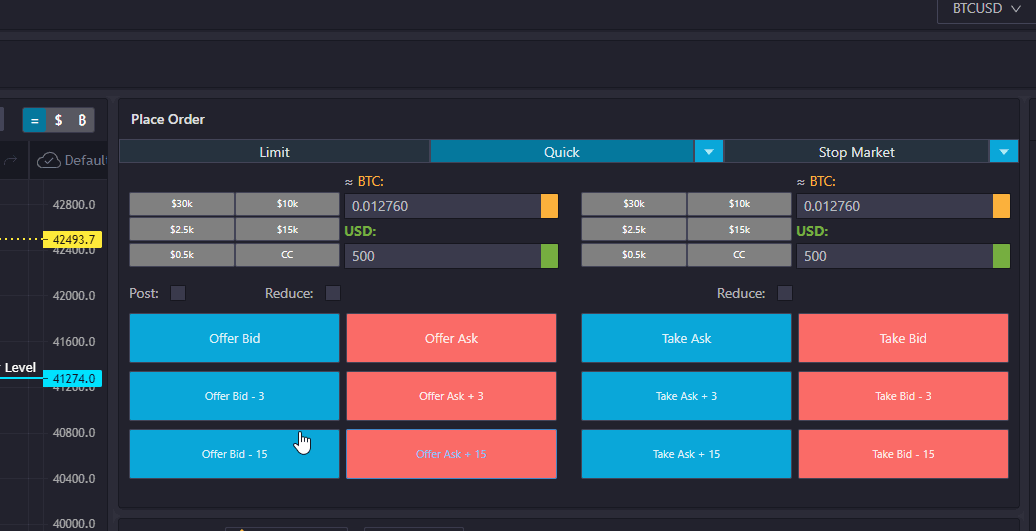
A 'Gyors eltérések' változásai megjelennek a Gyors Rendelés típusban a 'Megrendelés elhelyezése' ablakban.
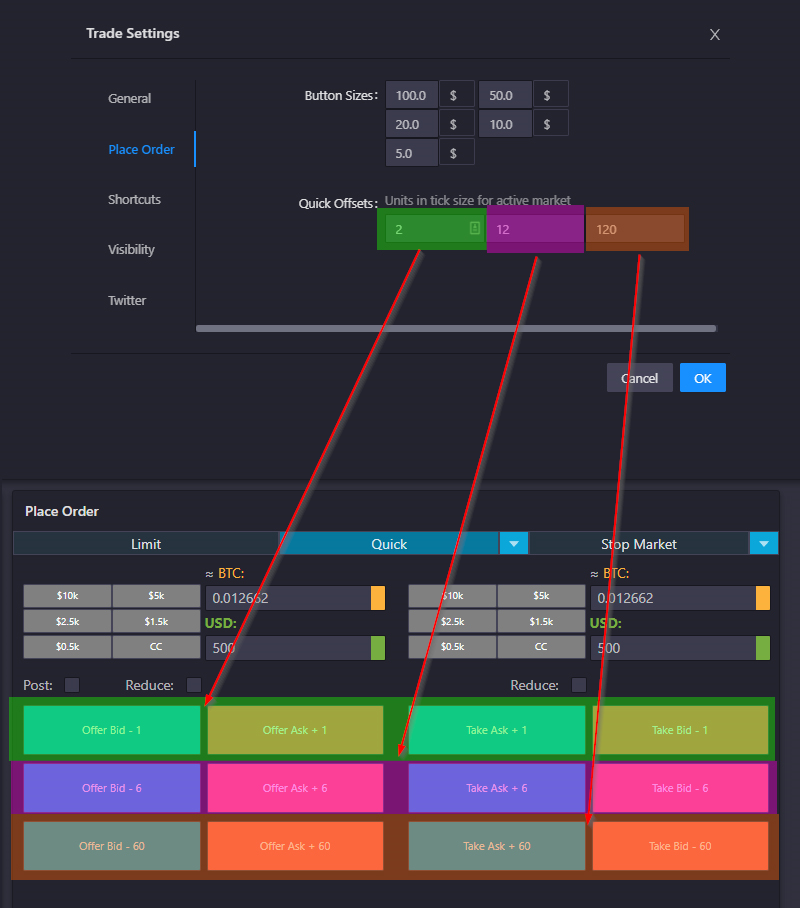
Azoknak, akik újak a Tealstreeten, azt javasoljuk, hogy azonnal változtassák meg a Megrendelés elhelyezése gomb méreteit, hogy megfeleljenek a várható kereskedelmi méreteknek.
Gyorsbillentyűk
Itt különböző billentyűparancsokat határozhatsz meg a fő kereskedelmi ablakkal való interakcióhoz.
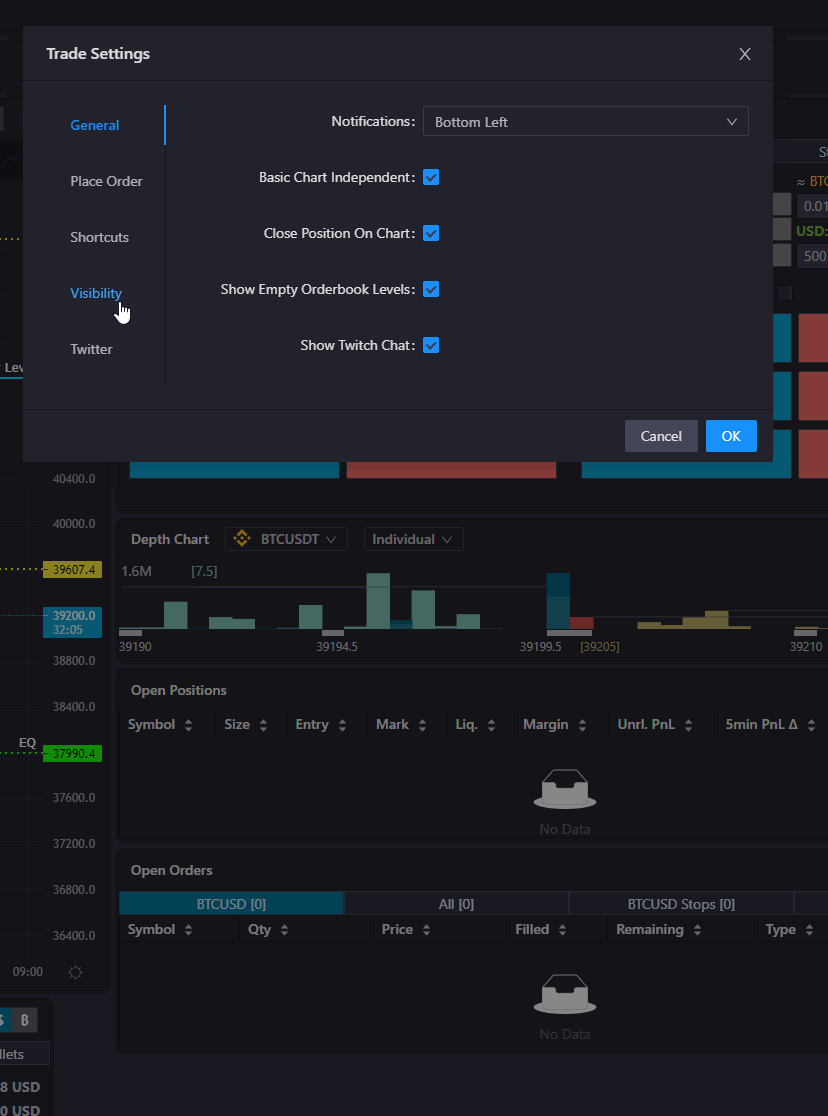
A gyorsbillentyűkről és a parancsikról bővebben itt olvashat: lásd itt.
Modulok
Itt beállíthatod a Terminálban található különböző modulok aktív állapotát.
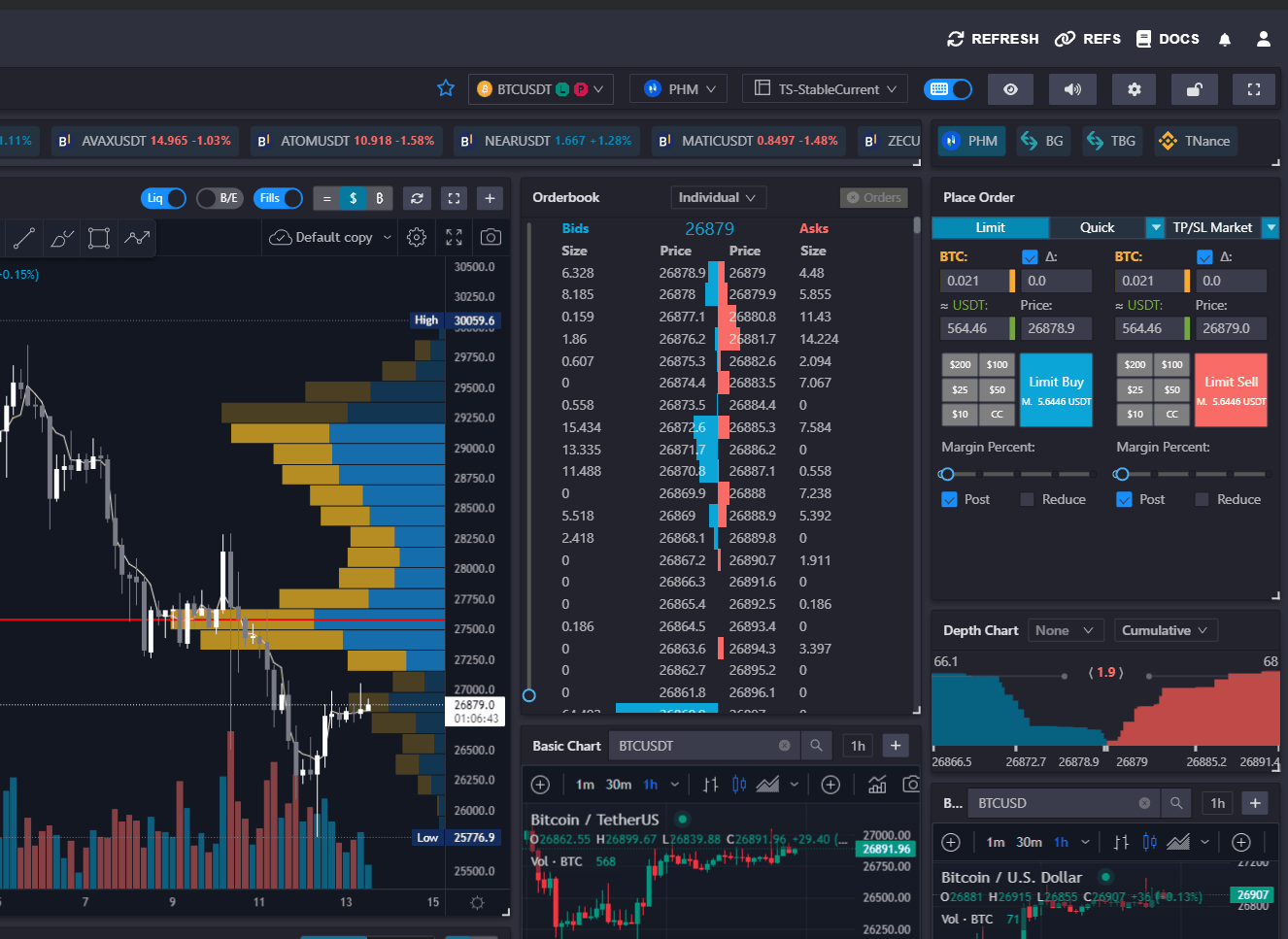
A Teastreet moduljainak bármelyikének ki/be kapcsolása teljesen letiltja azt, ami csökkentheti a terminál erőforrás-igényét és esetleg javíthatja a teljesítményt.
Munkaterületek
Itt mentheted és töltheted be különböző munkaterületeidet. Egy munkaterület egy olyan beállítások és ablakok gyűjteménye, amelyet bármikor elmenthetsz és betölthetsz. Ez lehetővé teszi, hogy különböző munkaterületeket hozz létre különböző kereskedési stratégiákhoz, környezetekhez vagy tőzsdékhez.
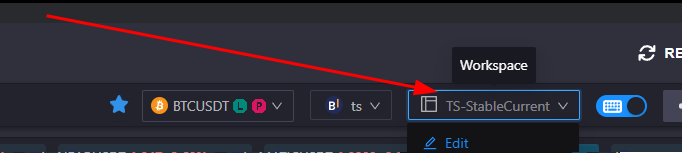
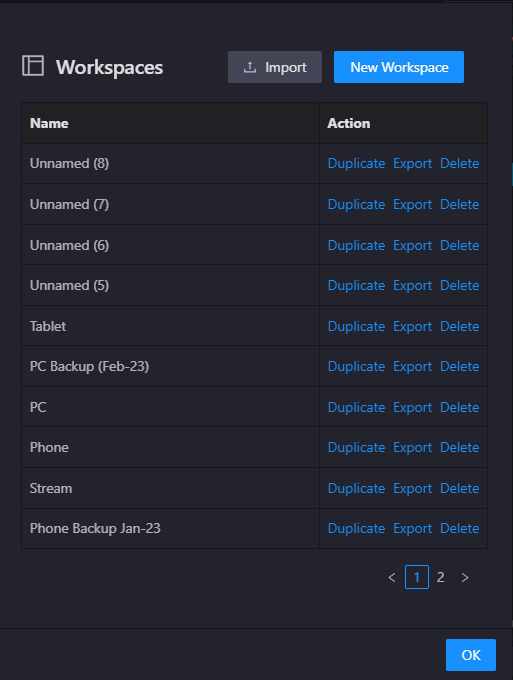
- Itt módosíthatod a meglévő munkaterületeket ebben az ablakban
- Be tudsz importálni egy külső munkaterületet (például a Discordról vagy egy barátodtól)
- Lemásolhatod a megadott munkaterületet
- Törölheted a megadott munkaterületet
- Exportálhatod a megadott munkaterületet, hogy elmentsd a merevlemezre vagy megoszd másokkal
Az "untitled" munkaterületeket néha automatikusan létrehozza a Tealstreet.
Egyéb információk
- A csengő ikon megjeleníti a terminál értesítési ablakát.
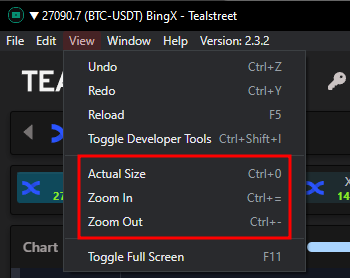
A Tealstreet ablakát nagyíthatod és kicsinyítheted a nagyítás és kicsinyítés gombokra kattintva:
Ugyanezt az eredményt érheted el a Ctrl + billentyűkombinációval is.